Comment changer l'audio dans un fichier vidéo avec les meilleures solutions
Voulez-vous créer votre propre contenu vidéo? Ensuite, il faut savoir comment l’éditer et l’améliorer. L'une des procédures d'édition que vous devez apprendre est la bonne manière de changer l'audio dans une vidéo. Pourquoi? Parce qu’une vidéo sera plus remarquable pour les téléspectateurs si elle a un bon son. Ne vous méprenez pas. Il y a vraiment des moments où vous devez modifier le son de la vidéo pour de nombreuses raisons. Une bonne raison est la musique ou le bruit inapproprié du son vidéo d'origine. En tant qu'aspirant créateur de contenu vidéo, vous constaterez la nécessité de remplacer le son par un meilleur. Et puisque vous êtes nouveau dans cette tâche, vous contenterez-vous des outils que vous voyez ? Nous parions que non ! Par conséquent, voici les guides parfaits sur la façon de modifier l’audio d’une vidéo à l’aide des outils de solution parfaits pour vous.
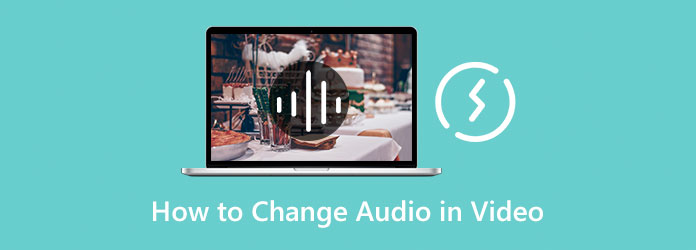
L'un des moyens les plus efficaces de monter une vidéo consiste à utiliser un logiciel hors ligne. Et pour vous présenter le meilleur outil hors ligne pour votre tâche, nous sommes heureux de vous présenter Video Converter Ultimate. Il s’agit d’un brillant logiciel de montage vidéo et audio doté de nombreuses fonctions. De plus, il dispose également d'une interface simple mais intuitive, vous permettant de naviguer dans toutes les fonctions qu'il propose sans supervision, ce qui signifie également qu'il s'adresse aux débutants. De plus, ce Video Converter Ultimate offre la solution parfaite pour savoir comment modifier l'audio dans une requête vidéo tout en vous offrant la meilleure qualité de sortie. L'un des excellents attributs de ce logiciel est son créateur de MV, qui dispose d'une procédure fantastique pour obtenir un son exquis pour votre adorable vidéo. En plus de cela, il vous permet de faire correspondre plusieurs pistes audio à votre clip pour un effet sonore plus remarquable. Et en parlant d'effets sonores, vous pouvez également appliquer un fondu d'entrée, un fondu de sortie et lire en boucle l'audio du clip.
De plus, cette fonctionnalité unique vous permet également de retarder l'audio de votre fichier grâce à son option de paramètres de sortie étendus. Dans les paramètres d'exportation, vous pourrez personnaliser le format, la qualité, la résolution et le framerate de votre vidéo. De même, dans cette partie, vous pouvez activer l'accélération GPU, ce qui vous aidera à traiter la sortie rapidement, efficacement et en toute sécurité. Nous savons à quel point il est passionnant de voir les étapes à suivre pour modifier l'audio d'une vidéo avec cet outil. Ainsi, vous pouvez suivre les directives ci-dessous pour commencer.
Caractéristiques principales
Utilisation de la fonctionnalité MV
Installez ce robuste Video Converter Ultimate en utilisant librement les boutons de téléchargement ci-dessus. Exécutez le logiciel une fois que vous l'avez acquis et appuyez sur le bouton VM onglet sur l'interface principale. Ensuite, appuyez sur l'icône Plus dans la nouvelle fenêtre pour charger la vidéo que vous devez modifier.
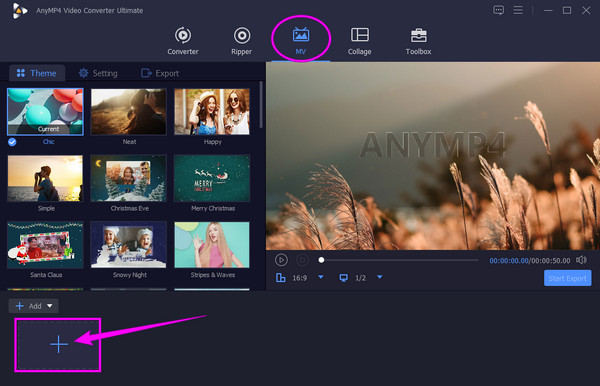
Après avoir téléchargé la vidéo, cliquez sur le bouton Paramètre menu. Puis, sous le Piste audio partie, cochez la Musique de fond et décochez le Conserver la piste audio originale option. Maintenant, ajoutez l'audio que vous souhaitez mettre à la vidéo en cliquant sur le bouton Plus icône qui indique d’en ajouter un.
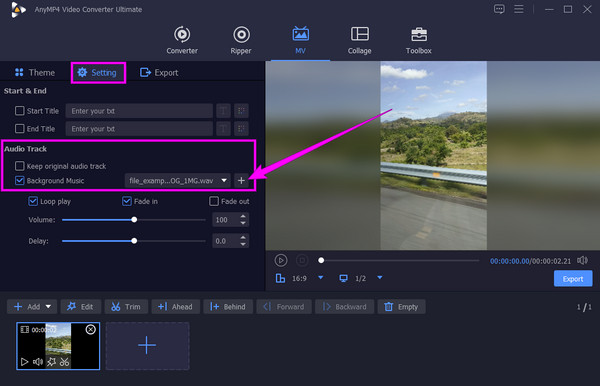
De même, sur cette même page, vous pouvez éventuellement parcourir les préréglages de personnalisation supplémentaires, tels que le volume et le délai, et appliquer des effets de fondu d'entrée, de fondu de sortie et de lecture en boucle.
Enfin, si tout est fait, vous pouvez passer à la Exporter menu, où vous pouvez personnaliser davantage votre sortie. Cependant, vous pouvez déjà cliquer sur le bouton Démarrer Exporter bouton pour poursuivre le processus.
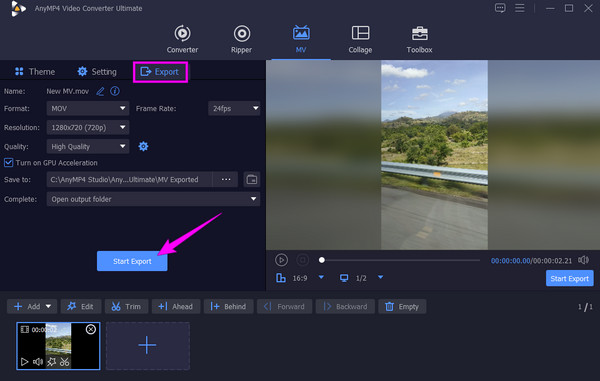
Utilisation de la fonction de conversion
Sur le Convertisseur menu, cliquez sur le Plus icône au centre et chargez le fichier vidéo.
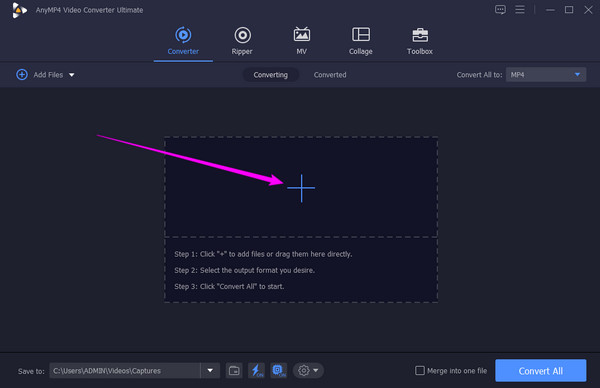
Une fois le fichier vidéo chargé, vous pouvez télécharger le nouveau fichier audio que vous souhaitez appliquer. Comment? Appuyez sur l'icône en forme de flèche vers le bas avec le EN-AAC-2Canal dialogue, puis cliquez sur le Ajouter une piste audio languette. Choisissez le fichier audio dans votre dossier et appuyez sur Modifier plus tard dans la fenêtre contextuelle.
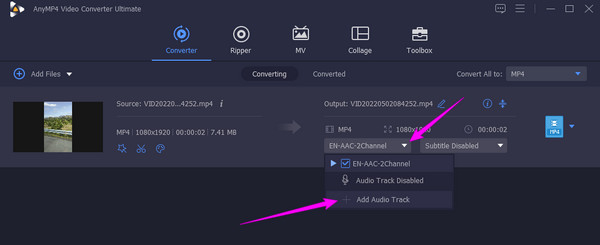
Une fois le fichier audio chargé, décochez le EN-AAC-2Canal option. Ensuite, frappez le Convertir tout bouton pour traiter la modification audio.
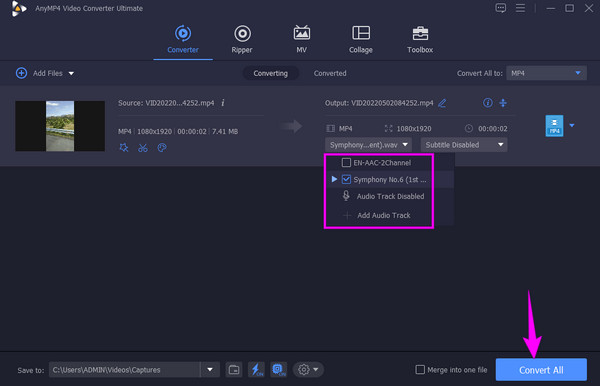
Si juste au cas où vous souhaiteriez modifier l'audio d'une vidéo en ligne, Cinéaste En ligne, c'est ce que vous devez utiliser. Il s'agit d'un programme de montage vidéo gratuit basé sur le Web qui vous permettra de travailler sur cette tâche sans rien installer. En plus de cela, il vous permet de télécharger de l'audio ou de la musique à partir d'une bibliothèque musicale libre de droits sans dépenser un centime. Cependant, comme il s'agit d'un outil gratuit, soyez indulgents avec les publicités qui pourraient vous ennuyer lorsque vous travaillez sur vos fichiers vidéo. Par conséquent, si cela ne vous dérange pas, vous pouvez voir et suivre les étapes ci-dessous.
Lancez le navigateur de votre ordinateur et visitez le site Web Movie Maker Online. Une fois arrivé, cliquez sur le Ajouter des fichiers et téléchargez le fichier vidéo que vous souhaitez modifier. Après cela, cliquez à nouveau dessus pour télécharger le fichier audio que vous souhaitez ajouter.
Allez maintenant à la vidéo et cliquez sur le Paramètres icône. Après cela, une nouvelle fenêtre apparaîtra contenant de nombreux préréglages. À partir de là, réglez le volume et réglez-le sur zéro. Cliquez ensuite sur le Sauvegarder bouton.
Ensuite, faites défiler vers le bas pour voir le Faire une vidéo bouton et cliquez dessus.
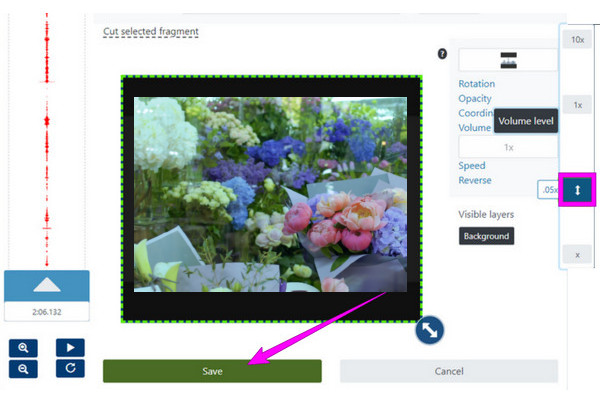
Supposons que vous vouliez savoir comment changer le format audio d'une vidéo de peur qu'elle ne rentre pas, alors cette partie bonus est faite pour vous. À l'aide de Video Converter Ultimate, convertissons l'audio dans votre format préféré avant de l'appliquer à l'audio. Vous pouvez également utiliser ce logiciel pour contrôler le volume audio.
Sous le Convertisseur menu de l'interface principale de Video Converter Ultimate, cliquez sur l'icône Plus pour télécharger les fichiers.
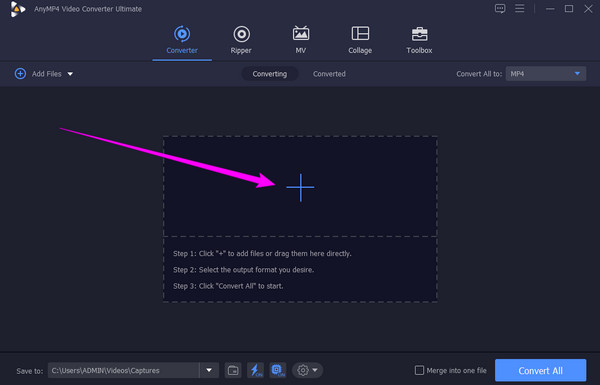
Ensuite, appuyez sur la flèche du Convertir tout en section pour ouvrir la fenêtre de différents formats. Maintenant, cliquez sur le l'audio et choisissez parmi les formats audio.
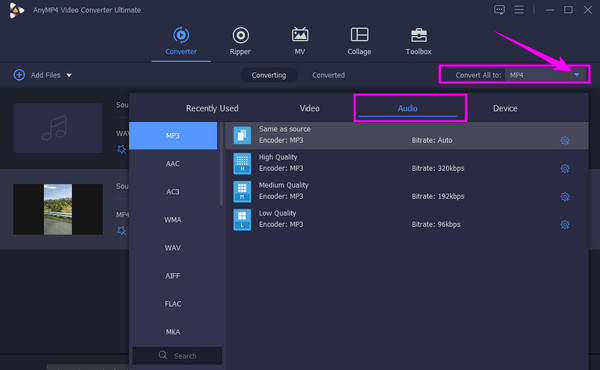
Après cela, appuyez sur le Convertir tout bouton pour démarrer le processus de conversion. Et voilà comment changer rapidement le format audio d’un fichier vidéo.
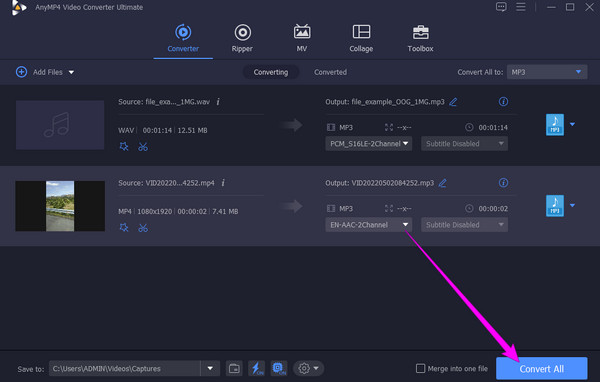
Puis-je utiliser le même audio pour plusieurs vidéos ?
Oui. Pour ce faire, il vous suffit de désactiver les vidéos. Ensuite, remplacez leur fichier audio par l'audio que vous souhaitez synchroniser.
La vidéo peut-elle être transformée en fichier audio ?
Oui. Vous pouvez convertir la vidéo en fichier audio à l'aide de Video Converter Ultimate.
La modification du son affecte-t-elle la qualité de la vidéo ?
Cela s'est produit dans certains cas. C'est pourquoi il est crucial d'utiliser un outil de montage vidéo fiable pour travailler sur vos fichiers vidéo de cerfs.
Il viendra un moment où il faudra changer l'audio dans la vidéo. Quelle que soit la raison, vous disposez désormais des meilleures solutions. Vous pouvez maintenant travailler ou même travailler sur cette tâche tant que vous utilisez Video Converter Ultimate et Movie Maker en ligne.
Plus de lecture
Comment supprimer l'audio d'une vidéo sur PC, iPhone et en ligne
Voulez-vous savoir comment supprimer l’audio de la vidéo ? Cet article vous apprendra les meilleures méthodes que vous pouvez appliquer sur votre PC, Mac, iPhone et en ligne
Meilleurs choix de mixeurs audio-vidéo sur PC, en ligne et par téléphone
Cherchez-vous la meilleure façon de mélanger votre clip et votre son ? Consultez cet article, car il décrit les meilleurs choix de mélangeurs vidéo et audio pour chaque plate-forme.
Comment retarder l'audio : directives complètes avec les meilleurs outils
Voulez-vous connaître les étapes fondamentales pour retarder l’audio de la vidéo ? C’est sûrement un acte unique mais passionnant à accomplir. Voir cet article pour apprendre les méthodes
Diverses façons de corriger la désynchronisation audio et vidéo sous Windows
Il est difficile de regarder un film si l'audio et la vidéo ne sont pas synchronisés. Sachez comment réparer la désynchronisation audio et vidéo à l'aide de ces différents programmes ci-dessous
Modifier l'audio de la vidéo